В антивирусе Касперском предусмотрена парольная защита от несанкционированного доступа к настройкам программы и контролю защиты. Паролем, также, может быть защищёно удаление антивируса. Если вы забыли пароль от Антивируса Касперского или Kaspersky Interne
Сброс забытого пароля в Антивирусе Касперского и Kaspersky Internet Security версий 2013-2021
Применимо для продуктов:
- Антивирус Касперского 2013 — 2021
- Kaspersky Internet Security 2013 — 2021
- Kaspersky Free
- Kaspersky Total Security 2015 — 2021
- Kaspersky Small Office Security 3.0/4.0/5.0
- Kaspersky CRYSTAL 3.0
Если вы не помните пароль от Антивируса Касперского, то при попытке отключить защиту или изменить настройки антивируса, появится запрос на ввод пароля.
В антивирусе Касперского версий 6.0 и 7.0, появится окно «Подтверждение пароля» с текстом «Для выполнения операции необходимо ввести пароль, заданный при настройке программы Антивирус Касперского».
Вечный Касперский за пару кликов — обзор активатора

В версиях 2009-2013 выводится запрос «Проверка пароля» и сообщение «Для выполнения этой операции необходимо ввести пароль»:
В антивирусе Касперского версии 2014 и выше, и в Kaspersky Free, экран будет затемнён и появится рамка с текстом «Вы действительно хотите приостановить защиту? Это действие снизит защиту вашего компьютера. Введите пароль»:

Если введен неправильный пароль, то появится окно с ошибкой «Задан неверный пароль» или «Введенный пароль неверен»:

В некоторых версиях, вместо окна с ошибкой, может появится всплывающее сообщение «Неправильный пароль. Попробуйте ввести пароль ещё раз»:

Также, в зависимости от настроек программы, при попытке удаления антивируса Касперского или Kaspersky Internet Security, может потребоваться ввод пароля. В таком случае, будет предложено ввести пароль для удаления программы:

Если вы не помните установленный пароль, то для его отключения пароля, можно использовать специальную утилиту:
Скачайте архив KLAPR.zip и распакуйте файлы из архива. Затем, перезагрузите компьютер в Безопасном режиме. Запустите файл KLAPR.bat и, после запуска командной строки, нажмите любую клавишу на клавиатуре.

РАБОЧИЙ МЕТОД kaspersky security cloud free
Дождитесь появления в окне строки с текстом: «The operation was successfull».

Если появится сообщение «Not a single value was found. «, значит утилита не обнаружила на компьютере установленную версию антивируса. В этом случае, воспользуйтесь альтернативной утилитой, предназначенной для более ранних версий антивирусов, описной ниже.
Сброс забытого пароля в Антивирусе Касперского и Kaspersky Internet Security версий 2007-2012
Применимо для продуктов:
- Антивирус Касперского 6.0/7.0/2009 — 2012
- Kaspersky Internet Security 6.0/7.0/2009 — 2012
- Антивирус Касперского Яндекс-версия 2012
- Kaspersky Small Office Security 2.0
- Kaspersky CRYSTAL 1/2.0/
Скачайте архив с утилитой и распакуйте все файлы из архива.
Перезагрузите компьютер в Безопасном режиме. Запустите файл kaspersky_2007_2012_pass_reset.bat и, после появления командной строки, нажмите любую клавишу на клавиатуре.

После появления сообщения «Password Reset», нажмите любую клавишу на клавиатуре и перезагрузите компьютер.

Установка нового пароля в различных версиях Антивируса Касперского:
При необходимости, вы можете установить новый пароль. Для этого, в главном окне антивируса, щёлкните «Настройки». В окне настроек, в зависимости от версии антивируса, выберите вкладку:
В версии 6.0, выберите вкладку «Параметры», отметьте пункт «Включить защиту паролем» и нажмите кнопку «Настройка»;
В версии 7.0, выберите вкладку «Сервис», отметьте пункт «Включить защиту паролем» и нажмите кнопку «Настройка»;
В версии 2009 и 2010, выберите вкладку «Защита», отметьте пункт «Включить защиту паролем» и нажмите кнопку «Настройка»;
В версии 2012 и 2013, выберите вкладку «Основные параметры», отметьте пункт «Включить защиту паролем» и нажмите кнопку «Настройка»;
В версиях 2014 — 2017 и Kaspersky Free, выберите вкладку «Общие» и щёлкните по «Установить защиту паролем»:

В появившемся окне, дважды введите новый пароль, отметьте области действия пароля и нажмите «ОК»:

Запомните или запишите ваш новый пароль. Закройте окно настроек нажав «Применить и «ОК».
Примечание. Описанная в статье инструкция сброса пароля, предназначена только для личного использования, на ваших личных устройствах. Взлом чужих паролей — незаконен и грозит уголовной ответственностью (Статья 272 УК РФ).
Источник: www.comss.ru
Обнаружена программа для управления паролями касперский что делать
Вы можете удалить Kaspersky Password Manager и все данные со своего компьютера или удалить приложение с сохранением некоторых данных. Вы сможете использовать сохраненные данные, если снова установите Kaspersky Password Manager.
- Закройте все браузеры.
- Откройте Панель управления одним из следующих способов:
- Если вы используете Windows 7, нажмите на кнопку Старт и выберите пункт Панель управления .
- Если вы используете Windows 8 / Windows 8.1, то нажмите сочетание клавиш Win + I и выберите пункт Панель управления .
- Если вы используете Windows 10, то нажмите сочетание клавиш Win + X и выберите пункт Панель управления .
- В Панели управления выберите Программы и компоненты .
- В списке программ выберите Kaspersky Password Manager и нажмите на кнопку Удалить/Изменить . Откроется окно Сохранение данных .
- Выберите данные, которые вы хотите сохранить для дальнейшего использования.
- Нажмите на кнопку Далее . Начнется удаление Kaspersky Password Manager.
- Дождитесь завершения удаления Kaspersky Password Manager.
- Нажмите на кнопку Завершить , чтобы выйти из окна.
Приложение Kaspersky Password Manager успешно удалено с вашего компьютера. Расширения Kaspersky Password Manager для Google Chrome и Mozilla Firefox автоматически удалены из ваших браузеров. Расширение Kaspersky Password Manager для Яндекс.Браузера требуется удалить вручную. После удаления расширений Kaspersky Password Manager вы можете включить менеджеры паролей, встроенные в ваши браузеры.
- Запустите командную строку от имени администратора.
- Введите msiexec.exe /I REMOVE=ALL SAVE_PRODUCT_LOGS=1 Значения параметров следующие:
- REMOVE=ALL — начать удаление.
- SAVE_PRODUCT_LOGS=1 — скопировать файлы трассировки во временную папку до удаления приложения.
- Дождитесь завершения удаления Kaspersky Password Manager.
Источник: support.kaspersky.com
Исправление ошибки Kaspersky Password Manager
Решение для управления паролями для всех компаний, которое способствует обеспечению безопасности «нулевого знания», организации и конфиденциальности данных, а также безопасному вводу данных банковских карт.
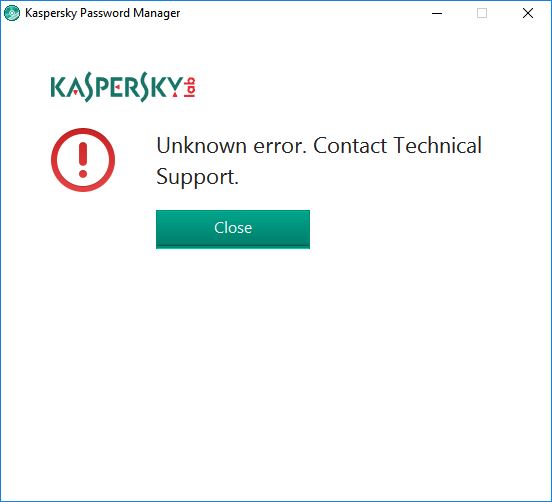
Kaspersky Password Manager выполняет основные задачи по управлению паролями и включает в себя зашифрованное онлайн-хранилище изображений, но не имеет двухфакторной аутентификации и других расширенных функций.
Переустановите приложение Kaspersky Password Manager
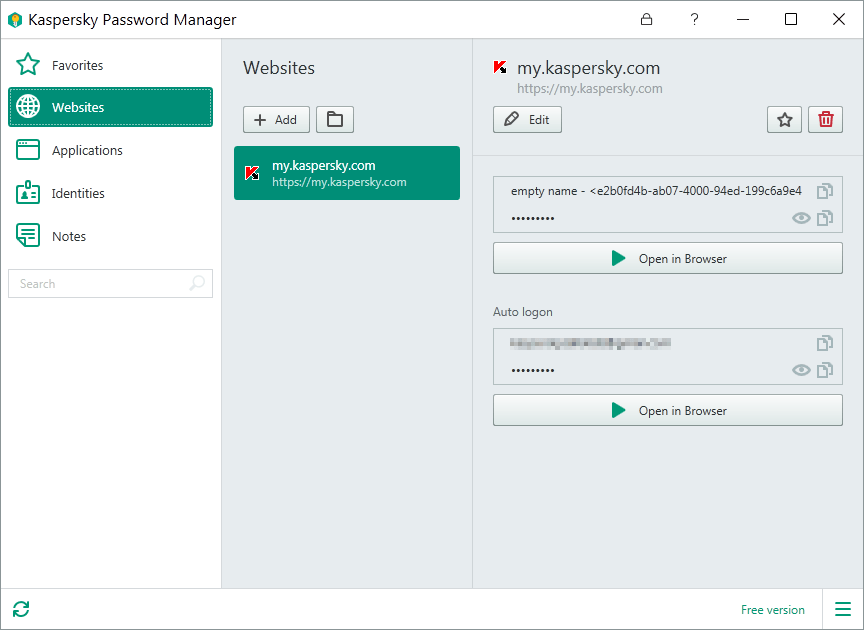
- Удалите текущую версию Kaspersky Password Manager. Для получения информации о том, как удалить его, пожалуйста, обратитесь к этой статье.
- Загрузите установщик Kaspersky Password Manager.
- Переустановите программу. Для руководства по установке, пожалуйста, обратитесь к этой статье.
- Запрос будет успешно обработан.
Обновление за июнь 2023 г .:
Теперь вы можете предотвратить проблемы с ПК с помощью этого инструмента, например, защитить вас от потери файлов и вредоносных программ. Кроме того, это отличный способ оптимизировать ваш компьютер для достижения максимальной производительности. Программа с легкостью исправляет типичные ошибки, которые могут возникнуть в системах Windows — нет необходимости часами искать и устранять неполадки, если у вас под рукой есть идеальное решение:
- Шаг 1: Скачать PC Repair https://windowsbulletin.com/ru/%D0%B8%D1%81%D0%BF%D1%80%D0%B0%D0%B2%D0%BB%D0%B5%D0%BD%D0%B8%D0%B5-%D0%BE%D1%88%D0%B8%D0%B1%D0%BA%D0%B8-Kaspersky-Password-Manager/» target=»_blank»]windowsbulletin.com[/mask_link]